Transcend TS256MMP620 Manuel utilisateur
PDF
Télécharger
Document
T.sonicTM 620 Manuel d’Utilisation P/N TS512M/1GMP620 Sommaire Introduction..........................................................................................................................................1 Contenu de l’Emballage...............................................................................................................1 Caractéristiques............................................................................................................................1 Système Requis ............................................................................................................................2 Rappels.........................................................................................................................................2 Attention : Risque de Surdité .......................................................................................................2 Présentation du Produit ........................................................................................................................3 Ecran OLED.........................................................................................................................................4 Inseertion Batterie AAA ......................................................................................................................5 Fonctions de Base ................................................................................................................................6 Mise en Marche............................................................................................................................6 Arrêt .............................................................................................................................................6 Jouer un Fichier............................................................................................................................6 Mettre en Pause un Fichier...........................................................................................................6 Passer au Fichier Suivant .............................................................................................................6 Retourner au Fichier Précédent....................................................................................................6 Avance Rapide .............................................................................................................................6 Retour Rapide ..............................................................................................................................7 Augmenter le Volume..................................................................................................................7 Diminuer le Volume.....................................................................................................................7 Répéter un Fichier........................................................................................................................7 Répéter tous les Fichiers ..............................................................................................................7 Répéter des Fichiers Aléatoires....................................................................................................7 Répéter une partie d’un Fichier (AB Repeat) ..............................................................................8 Verrou ..........................................................................................................................................8 Installation du Driver ...........................................................................................................................9 Installation du Driver sous Windows 98SE ...............................................................................9 Installation du Driver sous Windows Me, 2000 et XP ............................................................10 Installation du Driver sous Mac OS 9.0, ou ultérieur .............................................................10 Installation du Driver sous Linux Kernel 2.4, ou ultérieur.....................................................10 Attention ....................................................................................................................................11 Fonctions Musique.............................................................................................................................12 Charger ou Décharger des Fichiers MP3/WMA........................................................................12 Jouer de la Musique MP3/WMA ...............................................................................................12 Utilisation des Fonctions de Navigation ....................................................................................13 Mode Paramètres........................................................................................................................13 Fonction AB Repeat...........................................................................................................................14 Fonction FM.......................................................................................................................................14 Rechercher une Station ..............................................................................................................15 Pré-enregistrer une Station.........................................................................................................15 Sélectionner une Station Pré- Enregistrée..................................................................................15 Enregistrer une Station FM ........................................................................................................16 Fonctions d’Enregistrement Vocal ....................................................................................................16 Enregistrement de Voix .............................................................................................................17 Ecouter le fichier Enregistré ......................................................................................................18 Paramètres..........................................................................................................................................19 Qualité d’Enregistrement ...........................................................................................................19 Environnement Enregistrement..................................................................................................19 Contraste ....................................................................................................................................20 Langue........................................................................................................................................20 Economiseur d’Energie..............................................................................................................21 Mise en Veille ............................................................................................................................21 Egaliseur EQ ..............................................................................................................................22 Verrouillage Automatique .........................................................................................................22 A Propos.....................................................................................................................................23 Suppression des Fichiers MP3/WMA/WAV .....................................................................................24 Retirer T.sonic™ en Toute Sécurité ..................................................................................................25 Retirer T.sonic™ sous Windows 98SE ..................................................................................25 Retirer T.sonic™ sous Windows Me, 2000, et XP ................................................................25 Retirer T.sonic™ sous Mac OS .............................................................................................25 Retirer T.sonic™ sous Linux.................................................................................................25 Réinitialisation de T.sonic™..............................................................................................................26 Réinitialisation de T.sonic™ sous Windows 98SE .................................................................26 Réinitialisation de T.sonic™ sous Windows Me, 2000, et XP ..............................................28 Arborescence MENU Fonctions ........................................................................................................32 Dépannage..........................................................................................................................................33 Spécifications .....................................................................................................................................36 Pour Commander ...............................................................................................................................36 Limitation de Garantie T.sonic™ ......................................................................................................37 Introduction Merci d’avoir fait l’acquisition du T.sonic™ 620. Une toute nouvelle génération de Lecteurs MP3 à mémoires Flash.. Ce mini lecteur est plus qu’une simple Clé USB. Il combine une Clé de stockage USB a`un lecteur MP3, Répéteur AB, Enregistreur vocal et Radio FM. Avec T.sonic™, vous pouvez charger et décharger de la musique depuis et vers votre ordinateur puis les jouer sur l’appareil. En utilisant la fonction AB Repeat, vous pouvez répéter continuellement une section définie de votre morceau préféré. Vous pouvez aussi enregistrer des mémos vocaux pour vous-mêmes ou pour les autres utilisateurs de votre appareil en utilisant l’enregistreur numérique. Avec sa radio FM intégrée, vous pouvez toujours écouter votre station préférée. Le tout nouveau T.sonic™ 620 de Transcend est vraiment au palier supérieur comparé à tous les autres lecteurs MP3. Contenu de l’Emballage L’emballage du T.sonic™ inclus les éléments suivants : • T.sonic™ MP3 Player • Ecouteurs • CD Pilotes • Câble d’extension USB • Etui en Cuir • Une batterie AAA • Guide d’installation Rapide Caractéristiques. • T.sonic™ est alimenté par une batterie AAA (une seule batterie peut supporter jusqu’à 15 heures d’opérations) • Lecteur MP3 supportant les formats MP3, WMA, et WAV • Enregistreur Vocal Numérique • Répéteur AB qui permet de rejouer continuellement une section définie d’un morceau. • Possibilité de Pré- enregistrer 20 Stations FM enregistrez directement les radios FM au format WAV • Mise en veille automatique après 5 ou 10 minutes d’inactivité de l’appareil • Verrou automatique du clavier pour éviter toute utilisation accidentelle des touches • Ecran lumineux OLED qui donne à l’utilisateur un affichage clair aux couleurs vives, qui peut être regardé clairement sous tous les angles • Ecran de Veille automatique si le lecteur est inactif pendant quelques secondes, pour préserver la batterie. • Systèmes d’exploitation supportés : Windows® 98SE, Windows® Me, Windows® 2000, 1 Windows® XP, Mac™ OS 9.0 ou ultérieur, Linux™ kernel 2.4 ou ultérieur. Seul Windows® 98SE nécessite le pilote inclus Système Requis Un Ordinateur de Bureau ou portable doté d’un port USB Un des systèmes d’exploitation suivant : • Windows 98SE • Windows Me • Windows 2000 • Windows XP • Mac OS 9.0 ou ultérieur • Linux Kernel 2.4 ou ultérieur Rappels 1. Veuillez tenir votre T.sonic éloigné d’une source de chaleur, de la lumière solaire directe, ou de l’humidité. Ne pas plier, tordre ou laisser tomber votre T.sonic 2. Toujours brancher votre T.sonic en le saisissant par les côtés. 3. Ne jamais utiliser les fonctions “Format Rapide” ou “Format Complet” de Windows pour formater votre T.sonic. 4. Suivez la procédure dans « Retirer votre T.sonic™ en Toute sécurité » pour débrancher T.sonic de votre système. Attention : Risque de Surdité 1. L’utilisation répétitive ou régulière d’enceintes ou d’écouteurs dont le volume est supérieur à 80 décibels peut donner la fausse impression que le niveau sonore est inadapté. Il est conseillé d’augmenter le volume progressivement pour éviter tout risquent aux oreilles de l’utilisateur. 2. Pour protéger votre santé, veuillez garder le volume de votre lecteur MP3 en dessous de 80 décibels et ne pas l’utiliser sur une période trop longue. Arrêter l’utilisation sur-le-champ si des symptômes tels que des migraines, nausées ou problèmes auditifs apparaissent.. 3. Votre lecteur MP3 est limité à un volume maximum de 100 décibels 4. Le lecteur MP3 et les écouteurs sont compatibles avec la Régulation Française concernant les Lecteurs de Musique Portables (Loi du 24 Juillet 1998). 5. Avant d’utiliser d’autres écouteurs, veuillez vérifier que leurs caractéristiques techniques sont similaires aux écouteurs originaux 2 Présentation du Produit Bouton Droite (Suivant) Bouton A-B Repeat Bouton Gauche (Précédent) Microphone Bouton Haut (Volume Haut) Prise écouteurs Bouton Bas (Volume Bas) Mini USB Connecteur Bouton PLAY Ecran OLED Bouton MENU Trou pour lanière de cou Bouton REC Capot de batterie 3 Ecran OLED Icônes Indications Volume Indique le niveau de volume. Mode Repeat Indique le mode repeat qui inclus Normal, Repeat One et Repeat All ou Random.. Mode Egaliseur (EQ Indique le mode EQ qui inclut Normal, Classique, POP, Rock, Jazz et USER EQ. A-B Repeat Indique lorsque la fonction AB est activée. Verrou Indique lorsque la fonction Verrou est activée Niveau de Batterie Indique le niveau de charge de la batterie Information de Indique les détails et informations du fichier en cours. fichier Mode d’opération Indique le mode de lecture en cours, Play, Pause, Avance Rapide, et Retour Rapide. Indicateurs des Indique les Fonctions des Boutons. Boutons 4 Inseertion Batterie AAA T.sonic 620 MP3 Players acceptent seulement les batteries AAA. 1. Ouvrir le capot de batterie de votre T.sonic comme indiqué sur le schéma ci dessous. 2. Insérer une batterie AAA (de préférence alkaline) dans le compartiment en vous assurant de la bonne polarité (+/-) (le bout plat de la pile doit être inséré en premier) Fermer le capot comme indiqué sur le schéma. NE JAMAIS tenter de changer la batterie quand l’appareil est en marche. T.sonic 620 NE PEUVENT PAS fonctionner avec des batteries rechargeables. L’icône de la batterie clignotera sur l’écran quand le niveau de batterie sera très bas. Tout enregistrement s’arrêtera et l’appareil s’arrêtera automatiquement. Veuillez suivre la procédure « Insertion Batterie AAA » pour remplacer la batterie AAA. 5 Fonctions de Base Mise en Marche Appuyer et maintenir le bouton PLAY pour mettre en marche l’appareil. Un logo animé va apparaître sur l’écran OLED, et vous pouvez commencer à utiliser T.sonic™.. Le temps d’attente pour la mise en marche dépends du nombre de fichiers présents sur le T.sonic. Plus il y a de fichiers, plus le temps d’attente est long. Arrêt Appuyer et maintenir le bouton PLAY pour arrêter l’appareil. Après trois secondes, la Power Off Status Bar va apparaître sur l’écran OLED. Relâchez le bouton PLAY et l’appareil va s’arrêter. Jouer un Fichier Appuyer sur le bouton PLAY pour jouer un fichier sélectionné MP3/WMA/WAV. Mettre en Pause un Fichier Appuyer sur le bouton PLAY pour mettre en pause le fichier en cours de lecture Passer au Fichier Suivant Appuyer sur le bouton Droite (Suivant) pour passer au fichier suivant. Retourner au Fichier Précédent Appuyer sur le bouton Gauche (Précédent) pour retourner au fichier précédent. Avance Rapide Appuyer et maintenir le bouton Droite (Suivant ) pour avancer rapidement dans le fichier. 6 Retour Rapide Appuyer et maintenir le bouton Gauche (Précédent) pour revenir en arrière sur le fichier. Augmenter le Volume Appuyer une fois ou maintenir appuyé le bouton haut (Volume Haut) jusqu’à obtenir le niveau sonore désiré. Diminuer le Volume Appuyer une fois ou maintenir appuyé le bouton bas (Volume Bas) jusqu’à obtenir le niveau sonore désiré. Répéter un Fichier Veuillez vous reporter à « Paramètres » dans « Fonction Musique » pour des instructions détaillées.. Répéter tous les Fichiers Veuillez vous reporter à « Paramètres » dans « Fonction Musique » pour des instructions détaillées. Répéter des Fichiers Aléatoires Veuillez vous reporter à « Paramètres » dans « Fonction Musique » pour des instructions détaillées.. 7 Répéter une partie d’un Fichier (AB Repeat) Appuyer sur le bouton A-B pour marquer le début de la partie que vous voulez répéter et appuyer une nouvelle fois sur le bouton pour clore la partir que vous voulez répéter. La partie ainsi définie est jouée en continue et en boucle lors de la lecture d’un fichier MP3, WMA ou WAV. Verrou Quand vous appuyez et tenez le bouton A-B pour activer la fonction Verrou, ou Auto Verrou dans le menu Paramètres, tous les boutons de l’appareils sont désactivés. 8 Installation du Driver Installation du Driver sous Windows 98SE 1. Insérer les CD Pilote dans votre lecteur de CD-ROM (Auto-Run Supporté). Sélectionner le bouton Win98 Driver. 2. Sélectionner Suivant pour continuer. 3. L’InstallShield Wizard va vous guider dans le processus d’installation.. 9 4. Après l’installation des pilotes, branchez votre T.sonic™ dans un port USB disponible. La boite de dialogue Nouveau Périphérique Trouvé va apparaître. 5. Votre ordinateur va automatiquement détecter le nouveau périphérique. Un nouveau Disque Amovible avec une nouvelle lettre va apparaître dans Poste de Travail. Installation du Driver sous Windows Me, 2000 et XP Aucun Pilote n’est requis. Ces systèmes d’exploitation possèdent les drivers nécessaires pour supporter T.sonic™. Branchez simplement T.sonic™ dans un port USB disponible et Windows va installer les fichiers nécessaires. Un nouveau Disque Amovible avec une nouvelle lettre va apparaître dans Poste de Travail. Installation du Driver sous Mac OS 9.0, ou ultérieur Aucun Pilote n’est requis. Branchez simplement T.sonic dans un port USB disponible et celui-ci sera automatiquement reconnu. Installation du Driver sous Linux Kernel 2.4, ou ultérieur Aucun Pilote n’est requis. Branchez simplement T.sonic™ dans un port USB disponible et installez là. Exemple: 1. Créer un répertoire /mnt/T.sonic first: mkdir /mnt/T.sonic 2. ller (mount) T.sonic: mount –a –t msdos /dev/sda1 /mnt /T.sonic 10 Attention 1. Lorsque qu’elle est connectée à un ordinateur, T.sonic™ ne peut que transférer des fichiers. Il n’est pas possible de jouer un morceau de musique ou d’enregistrer à ce moment là. Veuillez déconnecter votre T.sonic de l’ordinateur pour jouer ou enregistrer un fichier. 2. Pour éviter la destruction de T.sonic™, NE JAMAIS le formater sous Windows. 3. Il y a un fichier caché “settings.dat” dans le dossier racine de votre T.sonic™, ne jamais l’effacer . 4. T.sonic est limité à 50 dossiers et 450 fichiers (MP3/WMA/WAV). 5. T.sonic est limité à des noms de fichiers de 80 caractères. 11 Fonctions Musique Charger ou Décharger des Fichiers MP3/WMA 1. Ouvrir le capot sur le côté de T.sonic™, vous pouvez voir un mini port USB. Insérer une extrémité du câble USB dans le port Mini USB de T.sonic™, et brancher l’autre extrémité dans le port USB de votre ordinateur. 2. Un nouveau Disque Amovible avec une nouvelle Lettre va apparaître dans Poste de Travail. L’Ecran OLED va afficher l’image ci dessous. 3. Si vous téléchargez des fichiers MP3/WMA depuis votre ordinateur en cliquant/glissant l’icône du ou des fichiers dans le dossier spécifié, l’écran OLED fera apparaître le message suivant 4. Si vous déchargez des fichiers MP3/WMA vers votre ordinateur, l’écran OLED fera apparaître le message suivant : 5. Quand le téléchargement ou déchargement est terminé, l’écran OLED revient en mode ready. T.sonic™ supporte les fichiers Mpeg I Layer 3 et les fichiers WMA compressés avec un taux compris entre 32K bps–320Kbps. Jouer de la Musique MP3/WMA 1. Appuyer sur le bouton PLAY pour mettre en marche l’appareil. L’écran par défaut affiché est celui de la fonction musique.. Vous pouvez aussi sélectionner l’icône Musique, et appuyer sur le bouton PLAY pour rentrer dans la fonction Musique. 12 2. Si aucun fichier MP3 ou WMA n’est disponible, le message **Aucun Fichier** apparaît sur l’écran OLED . 3. Appuyer sur le bouton Droite (Suivant) , ou gauche (Précédent) , pour sélectionner un fichier MP3/WMA. Les fichiers sont classés par ordre d’accès. 4. Appuyer sur le bouton PLAY pour jouer un fichier MP3/WMA.. 5. Appuyer et maintenir le bouton MENU pour passer des modes musiques, navigation ou paramètres Utilisation des Fonctions de Navigation 1. Pendant la lecture d’un fichier, vous pouvez appuyer et maintenir le bouton MENU et passer en mode navigation. 2. Appuyer vers la droite (Prochain) Haut) vers la gauche (Précédent) , ou vers le bas (Volume Bas) , vers le Haut (Volume pour sélectionner un fichier MP3/WMA. 3. Appuyer sur le bouton PLAY pour jouer le fichier sélectionné. Vous pouvez aussi appuyer et maintenir le bouton MENU et passer dans le mode Paramètres.. Mode Paramètres 1. Vous pouvez appuyer et maintenir le bouton MENU dans le mode navigation, et passer dans le mode paramètres. 2. Appuyez sur bouton Suivant , ou Précédent désiré. Appuyez sur Volume Haut du Joypad pour sélectionner le mode , Volume Bas Répéter et Egaliseur EQ. 13 pour passer entre les fonctions Sélectionnez le mode EQ désiré pour répondre à vos goûts: NORMAL, POP, JAZZ, CLASSICAL, ROCK, or USER EQ Si vous sélectionnez USER EQ, reportez-vous à la section “EQ” dans “Paramètres” pour des détails et des informations 3. Appuyez et maintenez le bouton MENU pour retourner sous le mode musique.. Fonction AB Repeat En suivant la procédure ci-dessous, vous pouvez répéter une partie d’un fichier. 3. Jouez une piste MP3/WMA ou WAV. 4. Appuyez sur le bouton A-B pour sélectionner la portion que vous voulez répéter. L’image A-B va apparaître sur l’écran OLED . 5. Appuyez de nouveau sur le bouton A-B pour sélectionnez la fin de la portion que vous voulez répéter. L’image A-B va apparaître sur l’écran OLED, et la portion sélectionnée va être répétée en continu. 6. Pour revenir à la normale, appuyez de nouveau sur le bouton A-B. Fonction FM 1. Sélectionnez l’icône FM Tuner et appuyez sur le bouton PLAY pour entrer dans la fonction FM. 2. Sur l’écran OLED, la fréquence radio va apparaître. 14 3. Appuyez sur le bouton MENU pour retourner au menu principal. Lors de la première utilisation de la fonction FM, un scan automatique va être fait, et les 20 signaux avec le plus fort signal vont être automatiquement sélectionnés Pour une meilleure réception du signal FM, assurez vous que les écouteurs sont correctement connectés à T.sonic™. Rechercher une Station Appuyez sur le bouton Suivant ou Précédent pour sélectionner les stations. Pressez alternativement, en maintenant enfoncé le bouton Suivant ou Précédent pour rechercher automatiquement une autre station. Pré-enregistrer une Station Vous pouvez sélectionner vos 20 radios favorites sur CH01 à CH20. 1. Sélectionnez la station désirée. 2. Appuyez sur le bouton PLAY, le message “SET CH” va apparaître à l’écran. 3. Appuyez sur Suivant ou Précédent pour sélectionner votre station favorite (CH01 à CH20), puis appuyez sur le bouton PLAY pour sauvegarder les changements. Vous pouvez également appuyer sur le bouton MENU pour aller sur les options de stations Sélectionner une Station Pré- Enregistrée 1. Appuyez sur le bouton A-B et changer pour le mode stations.. 2. Appuyez sur le bouton Suivant ou Précédent (CH01 to CH20). 15 pour sélectionner votre station favorite Dans le mode canaux, vous pouvez seulement sélectionnes les canaux préenregistrés (CH01 à CH20) ou appuyez sur le bouton PLAY pour effectuer un nouveau scanne des canaux. Si vous voulez scanner d’autres canaux manuellement, retournez sous le mode présélection. 3. Appuyer sur le bouton A-B de nouveau pour retourner au menu précédent. Enregistrer une Station FM 1. Sélectionner la station désirée. 2. Appuyer sur le bouton REC pendant 2 secondes. 3. A partir du moment où le bouton REC est pressé, la station sélectionnée est enregistrée. Sur l’écran, un fichier FM enregistré est crée et placé dans le répertoire [/FM/]. Le nom du fichier ainsi crée devient comme suit : [F0001.WAV] , [F0002.WAV] et ainsi de suite Sur l’écran, le temps d’enregistrement total est affiché en dessous du temps d’enregistrement en cours. Dans le mode Enregistrement, les fonctions d’économiseur d’écran et de verrouillage automatique vont être désactivées; le contraste d’écran va diminuer pour économiser l’énergie. 4. Appuyer sur le bouton PLAY pour mettre en pause l’enregistrement et appuyer sur PLAY une nouvelle fois pour reprendre.. 5. Appuyer sur le bouton REC pendant 2 secondes pour arrêter l’enregistrement et l’affichage reviendra au statut FM précédent. FM Record Niveau de Rec Canaux Taux 2(stereo) 8 KHz Normal 2(stereo) 16 KHz Haut 2(stereo) 32 KHz Bas 512MB 1 GB 16 hrs 32 hrs 8 hrs 16 hrs 4 hrs 8 hrs Basé sur l’espace m’émoire disponible du T.sonic, et suffisamment d’énergie pour enregistrer.. Fonctions d’Enregistrement Vocal 16 Enregistrement de Voix Pour enregister une voix en utilisant le microphone incorporé : 1. A l’exception de la fonction FM, appuyer et maintenir le bouton REC pendant 2 secondes dans n’importe quel mode pour permettre le démarrage de la fonction enregistrement de voix. Durant la fonction FM, appuyer et maintenir le bouton REC pendant 2 secondes pour permettre la fonction enregistrement d’une station FM. Dans le mode Enregistrement, les fonctions d’économiseur d’écran et de verrouillage automatique vont être désactivées; le contraste d’écran va diminuer pour économiser l’énergie. 2. Sur l’écran OLED, un fichier enregistrement est créé et situé dans le dossier intitulé [/VOICE/]. Le nom de fichier enregistrement commence par séquence à [V0001.WAV], puis [V0002.WAV] et ainsi de suite. En utilisant la fonction enregistrement dans un environnement bruyant, presser le bouton droit (Suivant) ou gauche (Précédent) pour sélectionner le paramètre d’enregistrement “Noisy Envi“ ce qui permet d’améliorer la qualité d’enregistrement. 3. Appuyer sur le bouton PLAY pour mettre en pause l’enregistrement et appuyer à nouveau sur le bouton PLAY pour continuer à enregistrer. 4. Appuyer sur bouton MENU pour arrêter l’enregistrement et l’affichage reviendra à la fonction enregistrement. 5. Appuyer sur le bouton PLAY pour jouer le fichier enregistré, ou appuyer et maintenir le bouton MENU et se déplacer vers fichier/dossier et paramètres rapides. (Une description détaillée est indiquée dans les sections “File/Folder Navigation” et “Quick Settings” du chapitre Fonctions Musique) Stockage Approximatif: 17 512MB de mémoire pouvant stocker jusqu’à 32 heures d’enregistrement de voix. 1GB de mémoire pouvant stocker jusqu’à 64 heures d’enregistrement de voix. Niveau Canaux Taux enregistr Enregistr ement ement 1(mono) 8 KHz Bas Voix Normal 1(mono) 16 KHz Haut 1(mono) 32 KHz 512MB 1 GB 32 hrs 64 hrs 16 hrs 32 hrs 8 hrs 16 hrs Basé sur l’espace de mémoire disponible de T.sonic™, avec une puissance de batterie suffisante pour procéder à l’enregistrement. Pour une meilleure qualité d’enregistrement, placer le microphone du T.sonic™ le plus proche possible de la source sonore. En Mode Enregistrement, la fonction économiseur d’écran sera désactivée. Ecouter le fichier Enregistré Pour jouer les fichiers enregistrés en utilisant le microphone, ou le mode radio FM. 1. Sélectionner l’icône Record, et ensuite appuyer sur le bouton PLAY pour valider la fonction enregistrement. 2. Au cas où des fichiers MP3 ou WMA ne seraient pas disponibles, le message “ **No Files** ” apparaîtra sur l’écran OLED. 3. Appuyer sur Suivant ou Précédent , pour sélectionner le fichier enregistré souhaité. 4. Appuyer sur le bouton PLAY pour jouer le fichier enregistré, ou appuyer et maintenir le bouton MENU et se déplacer vers fichier/dossier et paramètres rapides. (Une description détaillée est indiquée dans les sections “File/Folder Navigation” et “Quick Settings” du chapitre Fonctions Musique). 18 Paramètres Sélectionner l’icône Settings, et appuyer ensuite sur le bouton PLAY pour entrer dans le menu paramètres. Qualité d’Enregistrement Paramétrer le Niveau de Qualité d’Enregistrement sur NORMAL, HAUT, ou BAS. Le plus élevé sera le niveau de qualité d’enregistrement, et meilleure sera la qualité d’enregistrement (des niveaux d’enregistrement plus élevés nécessitent plus de mémoire). 1. Appuyer sur Volume Haut , ou Volume Bas pour sélectionner l’icône REC Quality dans le menu Settings, et appuyer ensuite sur le bouton PLAY ou Suivant 2. Appuyer sur Volume Haut ou Volume Bas pour valider. pour sélectionner et ensuite sur le bouton PLAY pour sauvegarder le niveau de Qualité. Le niveau sélectionné sera alors coché. 3. Appuyer le bouton MENU ou Précédent pour retourner au menu Paramètres. Environnement Enregistrement Paramétrer l’Environnement d’Enregistrement sur Calme ou Bruyant correspondant au milieu extérieur. 1. Appuyer sur le bouton Volume Haut , ou Volume Bas pour sélectionner l’icône l’Environnement REC dans le menu Paramètres, appuyer ensuite sur le bouton PLAY ou Suivant pour valider. 2. Appuyer sur Volume Haut , ou Volume Bas pour sélectionner et appuyer ensuite sur le bouton PLAY pour sauvegarder l’Environnement REC. La préférence sélectionnée sera alors cochée. 19 pour retourner au menu Paramètres. 3. Appuyer sur le bouton MENU ou Précédent Contraste Paramétrer le contraste sur l’écran OLED. 1. Appuyer sur le bouton Volume Haut , ou Volume Bas pour sélectionner l’icône Contraste dans le menu Paramètres et appuyer ensuite sur le bouton PLAY ou Suivant pour valider les niveaux de paramètre. 2. Appuyer sur le bouton Volume Haut , ou Volume Bas pour changer les paramètres de Contraste. 3. Appuyer sur le bouton MENU pour retourner au menu de Paramètres. Langue On peut paramétrer la langue pour supporter le nom du fichier ou titres/tag ID3 affichés des fichiers MP3/WMA (ID3 fournit des informations textuelles sur les fichiers musicaux tels que titres, artistes, etc.). Si un fichier MP3/WMA possède un titre/tag ID3, celui-ci sera affiché en premier ou autrement le nom du fichier seulement sera affiché. 1. Appuyer sur le bouton Volume Haut , ou Volume Bas pour sélectionner l’icône Langage dans le menu Paramètres, appuyer ensuite le bouton PLAY ou Suivant pour valider. 2. Appuyer sur le bouton Volume Haut , ou Volume Bas pour sélectionner et appuyer ensuite sur le bouton PLAY pour sauvegarder les paramètres de Langage. Le langage sélectionné sera alors coché. 20 pour retourner au menu Paramètres. 3. Appuyer sur le bouton MENU ou Précédent Economiseur d’Energie Paramétrer une minuterie d’économiseur d’énergie pour éteindre automatiquement T.sonic. 1. Appuyer sur le bouton Volume Haut , ou Volume Bas pour sélectionner l’icône Ecran de Veille dans le menu Paramètres, appuyer ensuite sur le bouton PLAY ou Suivant pour valider. 2. Appuyer sur le bouton Volume Haut , ou Volume Bas pour sélectionner l’option et appuyer ensuite sur le bouton PLAY pour sauvegarder le temps d’Economiseur d’Energie. Le temps sélectionné sera alors coché. 3. En sélectionnant 5 MIN ou 10 MIN, T.sonic s’éteindra automatiquement après 5 ou 10mins de temps inactif (sans lecture de musique). En sélectionnant DISABLE, T.sonic restera toujours allumé. pour retourner au menu Paramètres. 4. Appuyer sur le bouton MENU ou Précédent Mise en Veille Paramétrer une minuterie pour mettre en veille automatiquement l’écran OLED. 1. Appuyer sur le bouton Volume Haut , ou Volume Bas pour sélectionner l’icône de Mise en Veille dans le menu Paramètres, et appuyer ensuite sur le bouton PLAY ou Suivant pour valider. 21 2. Appuyer sur le bouton Volume Haut , ou Volume Bas pour sélectionner et appuyer ensuite sur le bouton PLAY pour sauvegarder la minuterie de Mise en Veille.Le temps sélectionné sera alors coché. 3. En sélectionnant 5 MIN ou 10 MIN, T.sonic™ enclenchera automatiquement le mode de mise en veille après 5 ou 10mins de temps inactif (sans appuyer sur aucun bouton). En appuyant sur n’importe quell bouton, la mise en veille disparaîtra. En sélectionnant DISABLE, l’affichage OLED restera toujours allumé. pour retourner au menu Paramètres. 4. Appuyer sur le bouton MENU ou Précédent Dans le Mode Enregistrement, la fonction mise en veille sera désactivée. Egaliseur EQ Dans le mode de paramètres USER EQ, il est possible d’ajuster à sa préférence l’égaliseur de son. 1. Appuyer sur le bouton Volume Haut , ou Volume Bas pour sélectionner l’icône USER EQ dans le menu Paramètres, et appuyer ensuite sur le bouton PLAY ou Suivant pour valider. 2. Appuyer sur le bouton Suivant ou Précédent pour basculer entre les bandes de fréquences 80Hz/250Hz/1KHz/4KHz/12KHz, et appuyer sur le bouton Volume Haut Volume Bas , ou pour paramétrer le niveau EQ de -14dB à +14dB par étapes de 0.5dB. 3. Appuyer sur le bouton PLAY pour sauvegarder les paramètres et modifier le mode EQ vers USER EQ. Appuyer sur le bouton MENU pour retourner au menu Paramètres. Verrouillage Automatique Paramétrer une minuterie pour verrouiller automatiquement les boutons de l’appareil. 1. Appuyer sur le bouton Volume Haut , ou Volume Bas pour sélectionner l’icône Auto Lock dans le menu Paramètres, et appuyer ensuite sur le bouton PLAY ou Suivant valider. 22 pour 2. Appuyer sur le bouton Volume Haut , ou Volume Bas pour sélectionner et appuyer ensuite sur le bouton PLAY pour sauvegarder le temps de verrouillage automatique Auto Lock. La préférence sélectionnée sera alors cochée. 3. En sélectionnant 1 MIN ou 5 MIN, T.sonic™ verrouillera automatiquement les boutons de l’appareil après 1 ou 5 mins d’inutilisation (en n’appuyant sur aucun bouton). En sélectionnant DISABLE, les boutons de l’appareil resteront toujours activés. 4. Si la fonction de verrouillage automatique Auto-Lock est activée, il est possible de déverrouiller l’appareil en maintenant appuyé le bouton A-B. 5. Appuyer sur le bouton MENU ou Précédent pour retourner au menu Paramètres. A Propos 1. Appuyer sur le bouton Volume Haut , ou Volume Bas pour sélectionner l’icône About dans le menu Paramètres, appuyer ensuite sur le bouton PLAY ou Suivant pour valider. 2. La version du micrologiciel et la mémoire disponible seront affichées sur l’écran OLED de T.sonic. 3. Appuyer sur le bouton MENU ou Précédent pour retourner au menu de Paramètres. 23 Suppression des Fichiers MP3/WMA/WAV Pour supprimer un fichier MP3/WMA ou enregistré : 1. Appuyer sur le bouton MENU pour accéder au menu principal. Sélectionner l’icône Delete, et appuyer ensuite sur le bouton PLAY pour valider la fonction de suppression. 2. Appuyer sur le bouton Suivant ou Précédent pour sélectionner, et appuyer ensuite sur le bouton PLAY pour valider. Pour supprimer les fichiers musicaux (MP3 or WMA), sélectionner l’icône “MUSIC FILES”. Pour supprimer les fichiers enregistrement de voix (WAV), sélectionner l’icône “VOICE FILES”. Pour supprimer les fichiers enregistrement FM (WAV), sélectionner l’icône “RADIO FILES”. 3. Appuyer sur le bouton Suivant , Précédent , Volume Haut , ou Volume Bas pour sélectionner le fichier (MP3/WMA/WAV), et appuyer ensuite sur le bouton PLAY pour le supprimer. 4. Après avoir appuyé sur le bouton PLAY, le message “Delete?” sera affiché sur l’écran OLED. Appuyer sur le bouton PLAY pour confirmer la suppression ou sélectionner le bouton MENU pour abandonner. 5. En sélectionnant “YES”, la suppression débutera et le message suivant sera affiché à l’écran. La suppression d’une plus grande quantité de fichiers nécessitera plus de temps. Exceptés les fichiers audio MP3/WMA/WAV, T.sonic™ ne peut pas procéder à la suppression d’autres types de fichiers. En utilisant d’autres types de fichiers, il sera alors nécessaire de procéder à leur suppression à partir de l’ordinateur. T.sonic™ peut seulement supprimer directement les fichiers audio MP3/WMA/WAV. 24 6. Appuyer sur le bouton MENU pour retourner au menu principal. Retirer T.sonic™ en Toute Sécurité Avant de retirer T.sonic™, s’assurer que l’Affichage OLED n’est pas en statut LECTURE/ECRITURE autrement un incident imprévisible pouvant endommager des fichiers ou T.sonic pourrait se produire. Retirer T.sonic™ sous Windows 98SE Débrancher T.sonic™ depuis le système directement une fois qu’il n’y a plus de transfert de données. Retirer T.sonic™ sous Windows Me, 2000, et XP 1. Sélectionner l’icône sur la barre des tâches. 2. Une fenêtre Retirer le Matériel en Sécurité apparaîtra . La sélectionner pour continuer. 3. Une boîte de dialogue apparaîtra : ’L’appareil de Mémoire Auxiliaire USB ’ peut être maintenant retiré depuis l’ordinateur en sécurité. Retirer T.sonic™ sous Mac OS Déplacer l’icône Disk correspondant à T.sonic™ dans la poubelle. Débrancher ensuite T.sonic™ du port USB. Retirer T.sonic™ sous Linux Exécuter umount /mnt/ T.sonic pour démonter l’appareil. 25 Réinitialisation de T.sonic™ Si votre T.sonic™ ne répond plus ou est resté bloqué, vous pouvez utiliser la fonction Réinitialisation pour retrouver les paramètres par défaut. Vous pouvez aussi utiliser cette fonction pour mettre à jour le Firmware de l’unité. Lancer la fonction Réinitialisation effacera toutes les données sur votre T.sonic™. Si des mauvais blocs sont présents dans la puce de la mémoire flash du T.sonic™, la taille de la mémoire du T.sonic™ sera plus petite que l'originale après avoir utilisé le programme de Réinitialisation. Réinitialisation de T.sonic™ sous Windows 98SE 1. Enlevez la batterie de votre T.sonic et connectez-le vers un port USB disponible. Sélectionnez le bouton sur la barre des tâches puis ensuite Programme > Transcend T.sonic 620 > T.sonic 620 Firmware Update pour exécuter le programme T.sonic 620 Firmware Update. Si vous n’avez pas encore installé le pilote Windows 98SE, installez-le en premier. 2. La boîte de dialogue T.sonic 620 Firmware Update apparaîtra 3. Si la case Format Data Area est cochée, le message Option va apparaître. Sélectionner Oui pour continuer. 26 En exécutant cette étape, toutes les données de T.sonic™ seront supprimées. Effectuez au préalable une sauvegarde de toutes vos données sur T.sonic™. 4. Sélectionnez Start pour initialiser la mise à jour du firmware. 5. Le message Complete apparaîtra. Sélectionnez Close pour compléter les procédures de Récupération. T.sonic™ se retrouve à son statut initial. 27 Réinitialisation de T.sonic™ sous Windows Me, 2000, et XP Ne pas tenir compte des étapes 1 à 3 si le programme Recover est déjà installé. 1. Insérez le CD pilote dans le lecteur de CD ROM (lancement automatique supporté) et ensuite sélectionnez le bouton Recovery sur la page de garde de T.sonic™. 2. Sélectionner Suivant pour continuer. 3. Le programme InstallShield Wizard vous guidera tout au long de l ‘installation 4. Enlevez la batterie de votre T.sonic™ et branchez-le sur un port USB disponible.. 28 5. Les messages Found New Hardware apparaîtront. 6. Choisissez le bouton sur la barre des tâches et ensuite Programs > Transcend T.sonic 620 > T.sonic 620 Firmware Update pour exécuter le programme T.sonic 620 Firmware Update... 7. La boîte de dialogue T.sonic 620 Firmware Update apparaîtra. 29 8. Si la case à cocher Format Data Area est cochée, la boîte de message Option apparaîtra. Sélectionnez Yes pour continuer.. En exécutant cette étape, toutes les données de T.sonic™ seront supprimées. Effectuez au préalable une sauvegarde de toutes vos données sur T.sonic™ 9. Sélectionnez Start pour initialiser la mise à jour du Firmware. 10. Le message Complete apparaîtra. Sélectionnez Close pour compléter les procédures de Récupération. Votre T.sonic™ se retrouve à son statut initial. 30 31 Arborescence MENU Fonctions Musique > Appuyer “ENTER” Effacer > Appuyer “ENTER” Jouer Musique > Appuyer “PLAY” Eff. Fichier Musique > App “DEL” >> “NO/YES” Liste fichiers > Appuyer et tenir “FUNC” 1 sec Eff Fichier Voix > App “DEL” >> “NO/YES” Param. Rapide > Appuyer et tenir “FUNC” 2 secs Eff Fichier Radio : > Appuyer “DEL” >> “NO/YES” Tuner FM > Appuyer “ENTER” Rech. Stations > App (Suiv) Paramètres > Appuyer “ENTER” Qualité REC > App (Suivant) ou (Préc) Sauv. Stations > App “SET” >> App “SAVE” Environnement REC: Sélectionner Station Présélectionnée: > App (Suivant) >> App “SET” Contraste > App (Suivant)) > Appuyer “A-B” >> Appuyer (Suivant) >> App “SET” or (Préc) >> App (Suivant) or (Précédent) Langue > App (Suivant) >>> Appuyer “A-B” Enregsitr FM > App & Tenir “REC”>>App “STOP” >> App (Vol Up) / (Vol Down) >>> App “SET” Enregistré > Appuyer “ENTER” Economie Energie > App (Suivant) Jouer fich. Enregist. > Appuyer “PLAY” >> App (Vol Up) Liste fichiers > Appuyer et tenir “FUNC” 1 sec >>> App “SET” Param. Rapide > Appuyer et tenir “FUNC” 2 secs / (Vol Down) Ecran Veille > App (Suivant) >> App (Vol Up) Verrou > Appuyer et tenir “A-B” 2 secs / (Vol Down) >>> App “SET” User EQ > App (Suivant) REC > Appuyer et tenir “REC” 2 secs >> App (Vol Up) >>> App (Suivant) / (Vol Down) or (Précédent) Auto Lock > App (Suivant) >> App (Vol Up) >>> App “SET” About > App (Suivant) 32 / (Vol Down) Dépannage Si une erreur apparaît, vérifiez en premier lieu les informations listées ci-dessous avant de ramener votre T.sonic™ en réparation. S’il vous est impossible de le réparer par vous-même, veuillez consulter votre magasin, SAV ou le bureau Transcend le plus proche. Nous proposons aussi une FAQ et un Support sur nos sites Web. Le CD d’installation ne peut pas être exécuté sous Windows Accéder au Gestionnaire de Périphériques dans le Panneau de Configuration et activer la fonction Auto-Insert du CD-ROM d’installation. En parallèle, vous pouvez exécuter manuellement T.sonic.EXE à partir du CD d’installation. Le système d’exploitation ne peut pas détecter T.sonic™ Vérifiez les points suivants : 1. T.sonic™ est-il connecté correctement au port USB? Si ce n’est pas le cas, déconnectez et reconnectez-le. 2. T.sonic™ est-il connecté au clavier de votre Mac? Si c’est le cas, déconnectez et reconnectez-le à la place sur un port USB disponible de votre ordinateur Mac 3. Le port USB est-il activé? Si ce n’est pas le cas, veuillez consulter le manuel d’utilisation de votre ordinateur (ou de votre carte mère) pour l’activer 4. Le pilote nécessaire est-il installé? Si votre ordinateur est équipé de Windows 98SE, vous devez insérer votre CD dans le lecteur de CD Rom et aller dans la section “Driver Installation for Windows 98SE” pour compléter l’installation avant d’utiliser votre T.sonic™. Un pilote n’est pas requis pour ME/2000/XP, Mac OS 9.0, ou Linux kernel 2.4. 5. Est ce qu’une pile se trouve dans T.sonic™ ? Si oui, retirez la et retentez la connexion de votre appareil. Impossible de démarrer Vérifiez les points suivants: 1. T.sonic™ est-il connecté à votre ordinateur? Si c’est le cas, déconnectez-le 2. La batterie insérée est-elle dans la bonne direction? Si ce n’est pas le cas, inversez-la. 3. La batterie est elle vide? Si c’est le cas, remplacez-la par une nouvelle. Impossible de télécharger des fichiers MP3 ou WMA sur T.sonic™ 33 Comme demandé, désinstallez puis réinstallez le pilote. Si le problème persiste, se référer à la section Réinitialisation de T.sonic™ pour le formater. Les Boutons ne fonctionnent pas Vérifiez si l’icône Verrou apparaît sur l’Ecran. Si oui, appuyer et maintenir le bouton A-B pour déverrouiller. Impossible d'écouter des morceaux Vérifiez les points suivants: 1. Des fichiers MP3 ou WMA sont-ils présents dans le répertoire racine de T.sonic™? Si ce n’est pas le cas, vous devez télécharger des fichiers musicaux depuis votre ordinateur ou Internet (seuls les fichiers Mpeg I Layer 3 et WMA compressés à un taux de 32Kbps–320Kbps sont supportés). 2. Les écouteurs sont-ils connectés correctement à la prise écouteur? Si ce n’est pas le cas, connectez-les à nouveau. . 3. Le volume est-il assez fort? Si ce n’est pas le cas, maintenez appuyer Volume Haut jusqu’à ce que la lecture de la musique soit audible. Impossible d’afficher le nom du morceau sur l’écran 1. Le langage par défaut du T.Sonic™ est l’anglais. Veuillez sélectionner au préalable l’option langage. 2. L’information label ID 3 possède une priorité première d’affichage sur l’écran de T.Sonic™. Vous pouvez modifier le label ID 3 en utilisant Windows Media Player ou Winamp. 3. Si le label ID3 est vide, seul le nom du fichier sera affiché sur l’écran. Impossible d’entrer dans le mode Enregistrement Pour s’assurer que les fichiers enregistrés ne seront pas perdus, deux mécanismes de sûreté sont fournis:. 1. Si la capacité restante de la batterie est inférieure à 10%, vous ne pouvez accéder au mode Enregistrement. 2. Durant l’enregistrement, si la capacité restante de la pile arrive à moins de 10 %, T.Sonic™ sauvera automatiquement l’enregistrement Les morceaux sont joués de manière intermittente Connectez les écouteurs dans la prise pour vérifier s’ils sont connectés correctement. Le volume s’affaiblit 34 La batterie est usée et il faut la remplacer par une nouvelle T.sonic™ s’éteint automatiquement T.sonic possède une fonction Economie d’Energie. Si votre T.sonic™ est inactif (pas de musique ou de radio jouée) pendant 5 ou 10 minutes, l’Economie d’Energie est déclenchée et votre T.sonic™ s’éteint automatiquement. Veuillez vous référer à la section « Economie d’Energie » pour modifier les paramètres d’Economie d’Energie. Le fichier juste copié vers T.sonic™ est introuvable Recopier le fichier et se référer à la section “Retirer votre T.sonic™ en Toute sécurité ” pour retirer T.sonic après que le processus de copie soit complété. Le fichier juste supprimé est toujours présent Resupprimer le fichier et se référer à la section “ Retirer votre T.sonic™ en Toute sécurité ” pour retirer T.sonic™ après que le processus se suppression soit complété. T.sonic™ se retire automatiquement du système d’exploitation Ce problème se produit quand le bouton PLAY est appuyé alors que T.sonic™ est toujours connecté au port USB. Débrancher T.sonic™ du port USB et le rebrancher à nouveau.. T.sonic™ ne fonctionne pas après avoir été formaté sous Windows Le formatage de T.sonic™ en utilisant les options “Quick Format” ou “Full Format” sous Windows détruit le format par défaut de T.sonic™. Pour récupérer le format par défaut, on peut se référer au lien internet http://www.transcendusa.com/ pour télécharger la mise à jour du firmware destiné à T.sonic™. 35 Spécifications • Taille: 57 mm × 57 mm × 14 mm • Poids: 36g (sans batterie) • Rétention de données: Jusqu’à 10 ans • Rapport signal sur bruit: 90dB • Fréquence de sortie: 20Hz–20KHz • Durée de Vie de Batterie: 15 heures (une pile AAA Alkaline) • Format MP3: MP3 et WMA • Format Enregistrement: ADPCM (WAV) • Taux de Compression: 32Kbps–320Kbps • Certificats: CE, FCC, BSMI Pour Commander Taille Mémoire 512MB 1GB Transcend P/N TS512MMP620 TS1GMP620 36 Limitation de Garantie T.sonic™ “Envers et contre tout” est la norme que Transcend se fixe en terme de service client. Nous nous efforçons de fabriquer des produits de qualité dépassant celle des normes en vigueur dans l’industrie. Transcend Information, Inc. (Transcend) s’engage à fournir des produits testés et garantis étant sans défauts matériels ou de fabrication, et étant conformes aux spécifications publiées. Si votre T.sonic™ ne fonctionne pas correctement, à cause d’un défaut de fabrication ou de matériel, et ce malgré une utilisation normale en environnement recommandé, Transcend réparera ou remplacera votre T.sonic™ par un produit aux caractéristiques similaires. Cette garantie est sujette aux limitations et aux conditions ci-après : Durée de garantie : T.sonic™ de Transcend est couvert par cette garantie pour une période de deux (2) ans et la Batterie Li-ion est couverte par cette garantie pour une durée de un (1) an à partir de la date d’achat. Transcend examinera le produit et statuera sur sa réparation ou son remplacement. La décision prise par Transcend de réparer ou de remplacer le produit est sans appel. Transcend se réserve le droit de fournir un produit de remplacement aux fonctionnalités équivalentes. Limitations: Cette garantie ne s’applique pas aux produits endommagés à la suite d’un accident, d’emploi incorrect ou abusif, de mauvaise manipulation, de mauvaise installation, d’altération, de mauvais usage ou de problèmes liés à des surtensions électriques. T.sonic™ de Transcend doit être utilisé avec des périphériques conformes aux normes de l’industrie informatique. Transcend ne sera pas tenu responsable des dommages causés par l’usage de périphériques tiers. Transcend ne peut en aucun cas être tenu responsable de dommages directs ou indirects causés par un incident ou ses conséquences, y compris toute perte de profits ou de bénéfices, la perte de revenu, ou de données ou tout autre dommage accidentel ou fortuit, de toute altération de relations commerciales, dû à ce produit, même si Transcend a auparavant été averti d’une telle éventualité. Cette limitation ne s’applique pas dans la mesure où elle ne serait pas conforme à la loi en vigueur. Avertissement: La garantie ci-dessus est une garantie exclusive, sans aucune autre garantie, implicite ou explicite de quelque nature que ce soit ; ceci comprenant mais ne se limitant pas aux garanties de commercialisation et d’adéquation à une utilisation particulière. Cette garantie ne sera en aucun cas affectée par un support technique ou des conseils délivrés par Transcend. Enregistrement en ligne: Pour accélérer le service de garantie, enregistrez svp votre produit Transcend sous un délai de 30 jours à partir de la date d’achat. Enregistrement en ligne sur http://www.transcendusa.com/registration Transcend Information, Inc. www.transcendusa.com The Transcend logo is a registered trademark of Transcend Information, Inc. *All logos and marks are trademarks of their respective companies. ">
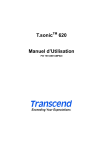
Lien public mis à jour
Le lien public vers votre chat a été mis à jour.
